 W Windows 10, po wydaniu aktualizacji Creators Update (aktualizacja dla projektantów, wersja 1703), między innymi nowymi funkcjami, stało się możliwe wyczyszczenie dysku nie tylko ręcznie przy użyciu narzędzia Oczyszczanie dysku, ale także w trybie automatycznym.
W Windows 10, po wydaniu aktualizacji Creators Update (aktualizacja dla projektantów, wersja 1703), między innymi nowymi funkcjami, stało się możliwe wyczyszczenie dysku nie tylko ręcznie przy użyciu narzędzia Oczyszczanie dysku, ale także w trybie automatycznym.
W tym krótkim przeglądzie znajdują się instrukcje, jak włączyć automatyczne czyszczenie dysku w systemie Windows 10 oraz, jeśli to konieczne, czyszczenie ręczne (dostępne od Windows 10 1803 April Update).
Zobacz także: Jak wyczyścić dysk C z niepotrzebnych plików.
Włączanie funkcji kontroli pamięci
Dana opcja znajduje się w sekcji "Ustawienia" - "System" - "Pamięć urządzenia" ("Pamięć" w systemie Windows 10 do wersji 1803) i nazywa się "Kontrola pamięci".
Po włączeniu tej funkcji system Windows 10 automatycznie zwolni miejsce na dysku, usuwając pliki tymczasowe (zobacz Jak usunąć tymczasowe pliki systemu Windows), a także długo usunięte dane w koszu.

Klikając element "Zmień sposób zwalniania miejsca", możesz włączyć to, co powinno zostać wyczyszczone:
- Niewykorzystane tymczasowe pliki aplikacji
- Pliki przechowywane w koszyku przez ponad 30 dni

Na tej samej stronie ustawień można ręcznie uruchomić czyszczenie dysku, klikając przycisk "Wyczyść teraz".
Ponieważ działa funkcja "Kontrola pamięci",statystyki dotyczące ilości usuniętych danych będą gromadzone, co można zobaczyć na górze strony ustawień "Zmień lokalizację".

W systemie Windows 10 1803 masz również możliwość ręcznego rozpoczęcia czyszczenia dysku, klikając "Zwolnij teraz miejsce" w sekcji Kontrola pamięci.
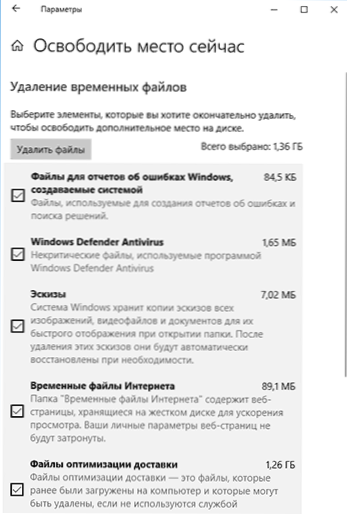
Czyszczenie działa szybko i sprawnie, co zostało omówione dalej.
Wydajność automatycznego czyszczenia dysku
W tej chwili nie byłem w stanie ocenić, jak skuteczne jest proponowane czyszczenie dysku (czysty system, właśnie instalowany z obrazu), ale raporty innych firm mówią, że działa on tolerancyjnie i czyści pliki, które nie nakładają się na wbudowane narzędzie "Oczyszczanie dysku" bez czyszczenia Pliki systemowe Windows 10 (możesz uruchomić narzędzie, klikając Win + R i wpisując cleanmgr).
Podsumowując, wydaje mi się, że sensowne jest włączenie funkcji: może ona nie posprzątać dużo, w porównaniu do tego samego CCleaner, z drugiej strony, najprawdopodobniej nie spowoduje w żaden sposób awarii systemu i do pewnego stopnia pomoże bardziej wolni od niepotrzebnych danych bez działania z Twojej strony.
Dodatkowe informacje, które mogą być przydatne w kontekście czyszczenia dysku:
- Jak dowiedzieć się, jak zajmuje się miejsce
- Jak znaleźć i usunąć duplikaty plików w systemach Windows 10, 8 i Windows 7
- Najlepsze oprogramowanie do czyszczenia komputera
Przy okazji, warto przeczytać w komentarzach, jak automatyczne czyszczenie dysku w Windows 10 Creators Update okazało się skuteczne w twoim przypadku.












